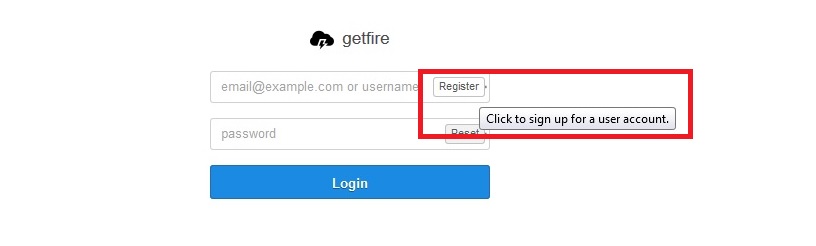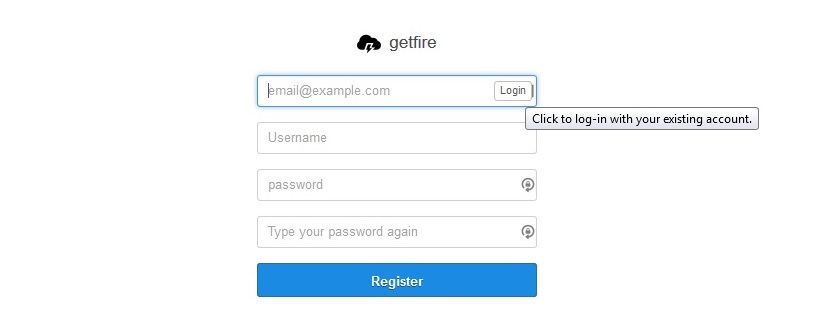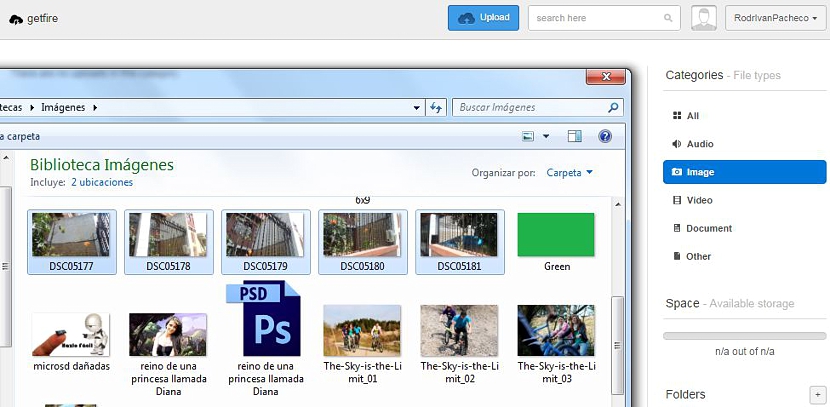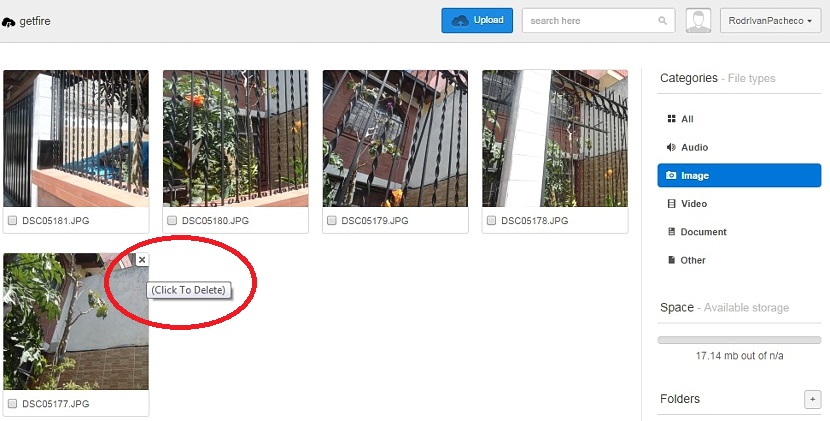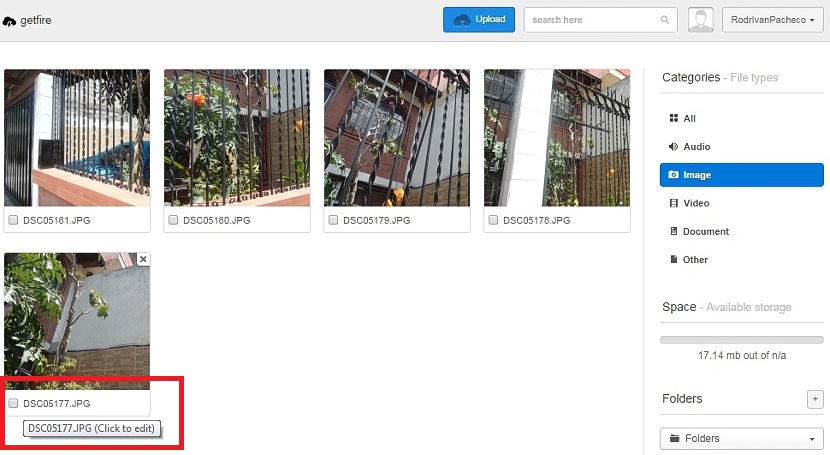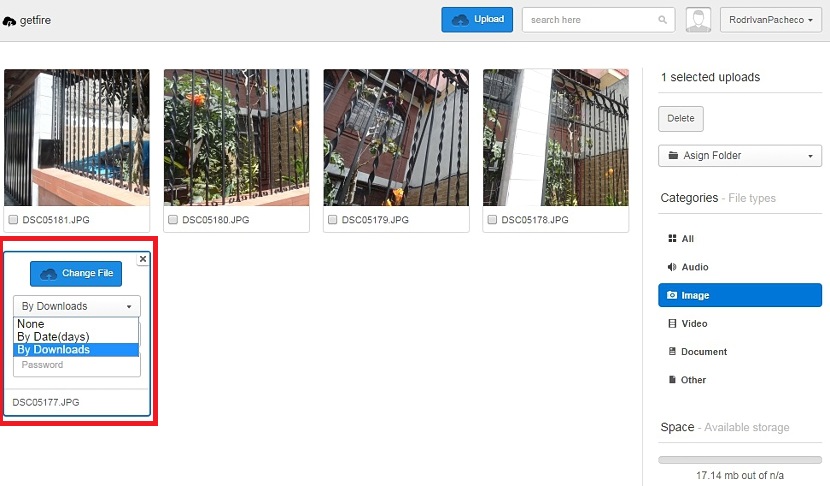Se atualmente temos uma excelente conexão à Internet graças à largura de banda que contratamos com o provedor de serviços, Por que não podemos compartilhar arquivos grandes com nenhum amigo? A resposta poderia ser levantada na pouca capacidade de espaço que o cliente de e-mail nos oferece ao anexar um arquivo multimídia. Este tipo de situação pode ser resolvido se usarmos uma aplicação web interessante que tenha o nome de Getfire.
Getfire pode ser considerado um serviço de hosting na nuvem, embora o seu criador o proponha de uma forma diferente, e com esta ferramenta online teremos a possibilidade de guardar qualquer tipo de ficheiro (leve ou grande) para depois ter que compartilhe com um número específico de amigos.
Como Getfire funciona com nossos arquivos salvos
Esta é a parte mais simples de tudo, embora, como qualquer aplicativo da web onde temos que hospedar nossos dados (como um serviço de nuvem), inevitavelmente teremos que criar uma conta porque é onde os nossos serão identificados. Nesse sentido, o autor sugere a todos os possíveis usuários deste serviço, que enviem apenas fotos, imagens ou vídeos de sua autoria, desde o serviço não está disponível para aspectos de pirataria (de acordo com suas políticas de privacidade).
Após acessar o link no site oficial da Getfire, você encontrará uma janela na qual não há mais informações de registro; Se você observar um pouco melhor os campos dispostos ali, um deles sugere o "registro" dos dados, tendo que clicar nessa palavra para saltar imediatamente para outra janela.
Nele você já terá que inserir seus dados pessoais para poder registrar uma conta gratuita; Esses dados envolvem principalmente um e-mail, nome de usuário e senha; Depois de preencher o formulário de inscrição, você deve ir para a caixa de entrada do e-mail que você cadastrou, onde você encontrará um link de ativação (ou confirmação) do serviço.
Ao clicar no link de confirmação, você irá imediatamente pular para a interface deste aplicativo da web; a primeira coisa que você tem que fazer é selecione a pasta que se identifica com o arquivo que você vai enviar. Para isso existe uma de imagens, outra de vídeos, documentos, áudio e “outros”.
Gerenciar nossos arquivos carregados no Getfire
Supondo que faremos upload de uma série de imagens para este serviço online, devemos primeiro escolher a pasta com esse nome (imagens) e, em seguida, para o botão azul que diz «Escolher arquivo«. Nesse momento, uma janela do explorador de arquivos será aberta, onde você só precisa selecione as imagens que deseja enviar usando a tecla Shift ou CTRL se são contíguos ou distantes um do outro.
Dependendo da velocidade de Internet que você possui, as imagens serão carregadas imediatamente para a pasta selecionada no Getfire; A gestão de cada uma dessas imagens (ou qualquer arquivo que você carregou) é identificada por pequenos truques:
- Se você mover o ponteiro do mouse em direção à imagem e depois em direção ao "x", poderá eliminá-la naquele momento.
- Você também pode selecionar a pequena caixa na parte inferior esquerda de cada imagem para fazer uma exclusão em lote (de várias delas).
- Para compartilhar uma imagem basta clicar sobre ela, que se abrirá em outra aba do navegador e onde deverá copiar seu URL para compartilhá-la com qualquer outro amigo.
- Você pode clicar no nome (na parte inferior) da imagem para fazer uma edição rápida.
Em relação à forma de compartilhar essas imagens, devemos mencionar que talvez este seja um pequeno aspecto da privacidade que não foi melhorado; Qualquer pessoa que tenha o link da URL dessa imagem poderá visualizá-la, mesmo que não tenha uma conta Getfire. Claro, esta situação poderia ser corrigida com o último literal que descrevemos acima, ou seja, ao fazer uma pequena "edição" da imagem, alguns parâmetros que podemos manipular facilmente irão aparecer.
Lá nos é oferecida a possibilidade de definir um tempo de expiração de imagem, algo que possa contemplar o número de dias ou o número de downloads (ou visualizações) que o referido elemento teve, podendo também ser definida uma senha para que a referida imagem possa ser visualizada.
Na versão gratuita, você pode fazer upload de arquivos de até 512 MB, e não há limite para o número deles para hospedar no Getfire; Em uma versão profissional (ou paga) deste serviço online, você já pode enviar arquivos maiores.